Wie kann ich das Problem beheben, dass die Health-App keine Schritte auf dem iPhone verfolgt? 9 Wege erklärt
Diese Funktion scheint zwar nützlich zu sein, ist aber recht knifflig und es besteht die Möglichkeit, dass Probleme auftreten, z. B. dass die Health-App die Schritte nicht aufzeichnet. Frustriert darüber? Sei es nicht. Die folgenden Lösungen sollen Ihnen bei der Behebung helfen!
- Stellen Sie sicher, dass Fitness-Tracking aktiviert ist
- Stellen Sie sicher, dass die Bewegungskalibrierung aktiviert ist
- Deaktivieren Sie den Energiesparmodus
- Entfernen Sie widersprüchliche Fitness-Apps
- Suchen Sie nach iOS-Updates
- Erzwingen Sie einen Neustart Ihres iPhones
- Installieren Sie die Health-App neu
- Alle Einstellungen zurücksetzen
- Führen Sie einen Werksreset durch
1. Stellen Sie sicher, dass Fitness-Tracking aktiviert ist
Bevor Sie Ihre Schritte mit der Health-App auf dem iPhone verfolgen können, müssen Sie der App den Zugriff auf Ihre Fitness-Tracking-Daten erlauben. Wenn Sie diese Berechtigung versehentlich deaktiviert haben, kann die Health-App Ihre Schritte auch mit einer Apple Watch nicht zählen. So überprüfen Sie, ob diese Berechtigung aktiviert ist.
- Öffnen Sie die Einstellungen- App auf Ihrem iPhone.
- Gehen Sie zu Datenschutz und Sicherheit → Bewegung und Fitness .
- Aktivieren Sie Fitness-Tracking und Gesundheit .
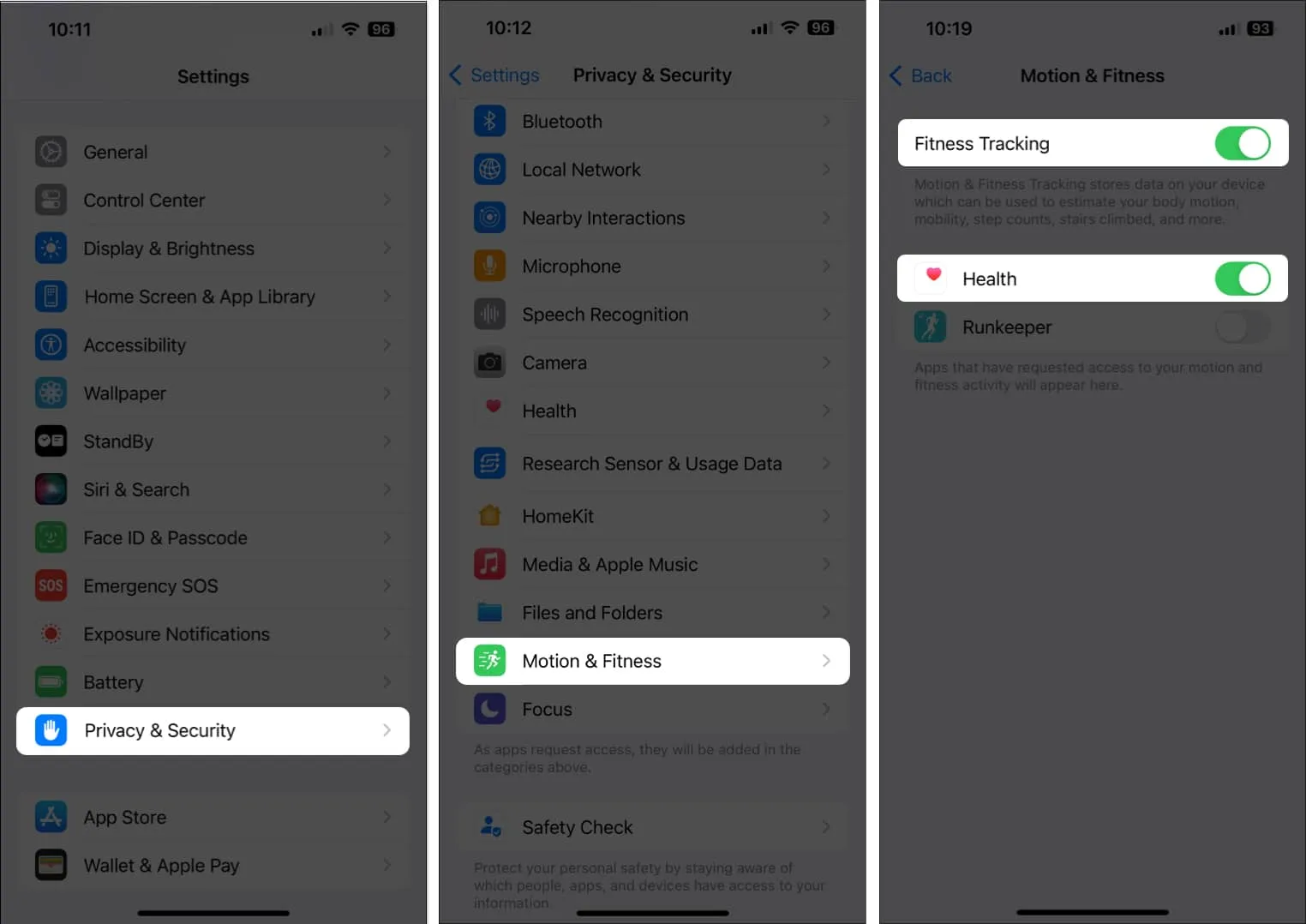
2. Stellen Sie sicher, dass die Bewegungskalibrierung aktiviert ist
Die Health-App nutzt die Bewegungssensoren Ihres iPhones, nämlich Beschleunigungsmesser und Gyroskop, um die Anzahl Ihrer Schritte und die zurückgelegte Distanz präzise zu messen.
Wenn Sie jedoch die Bewegungskalibrierung auf Ihrem iPhone deaktiviert haben, kann die Health-App Ihre Schritte nicht verfolgen. Überprüfen Sie also, ob es aktiviert ist.
- Öffnen Sie die Einstellungen- App auf Ihrem iPhone.
- Tippen Sie auf Datenschutz und Sicherheit → Ortungsdienste → Systemdienste .
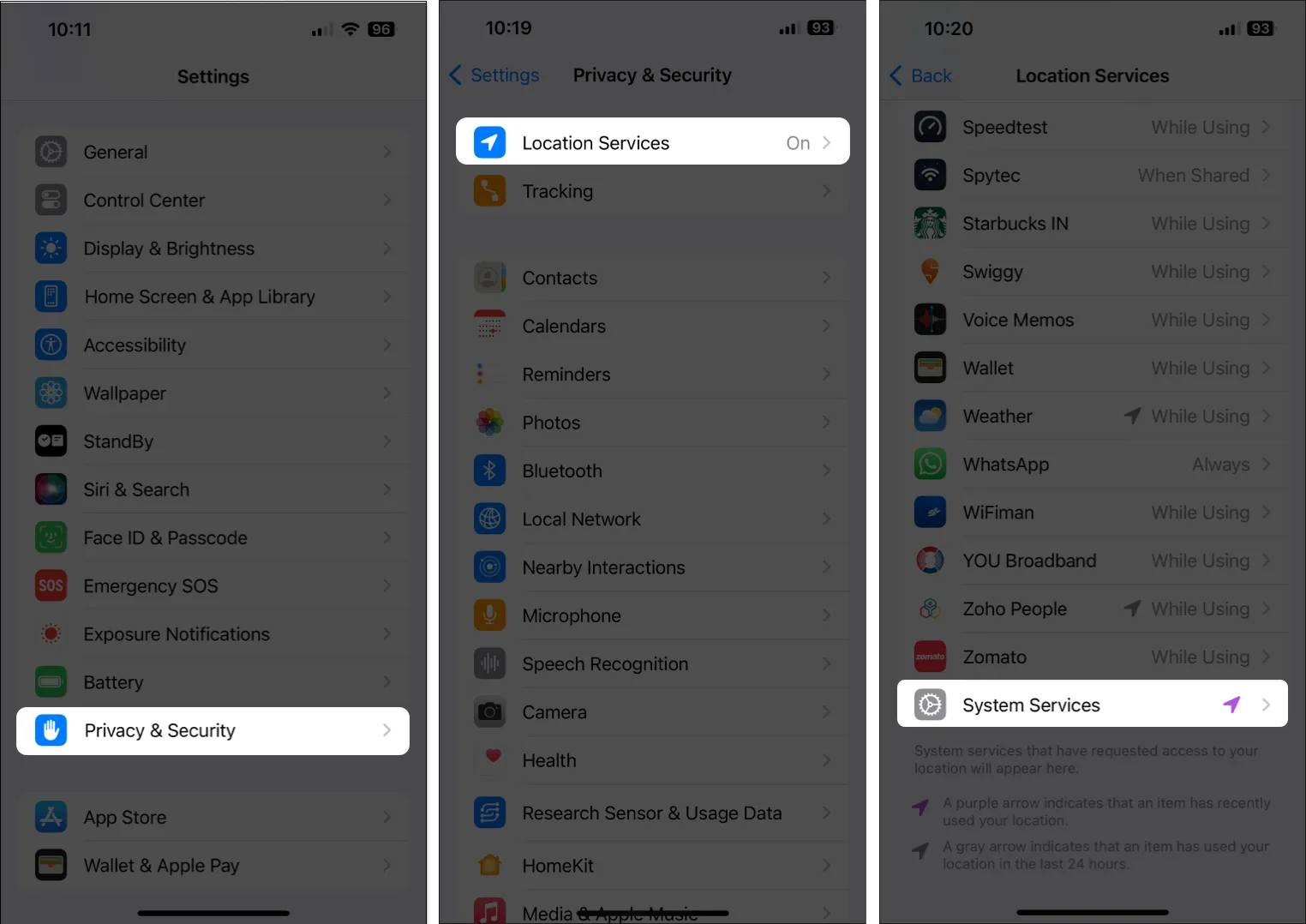
- Aktivieren Sie Bewegungskalibrierung und Entfernung .
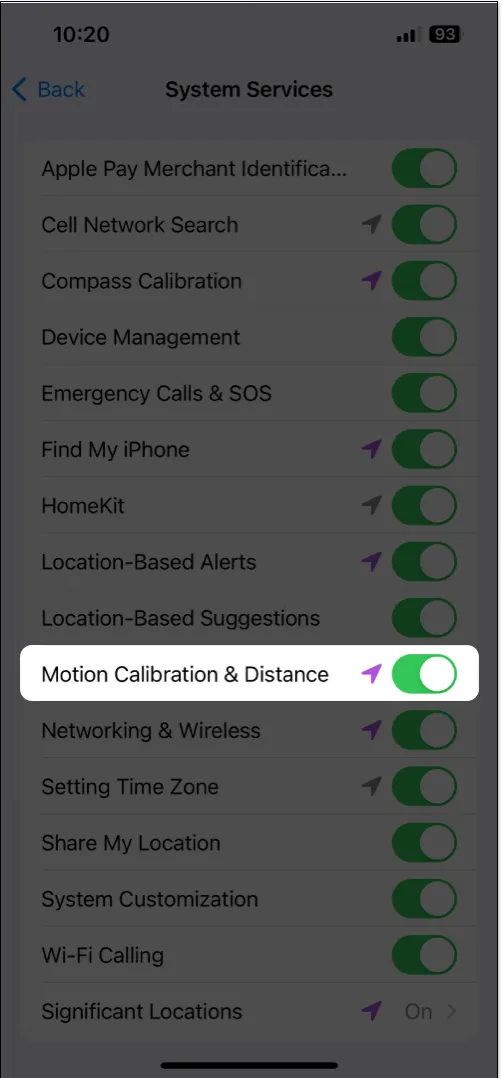
3. Deaktivieren Sie den Energiesparmodus
Die Verwendung des Energiesparmodus kann nützlich sein, wenn Sie den Akku Ihres iPhones schonen müssen. Dieser Modus stoppt jedoch mehrere wichtige Dienste, die für die ordnungsgemäße Funktion des integrierten Schrittzählers Ihres iPhones erforderlich sind. Erwägen Sie daher, es zu deaktivieren.
- Gehen Sie zu Einstellungen → Batterie.
- Schalten Sie den Energiesparmodus aus .
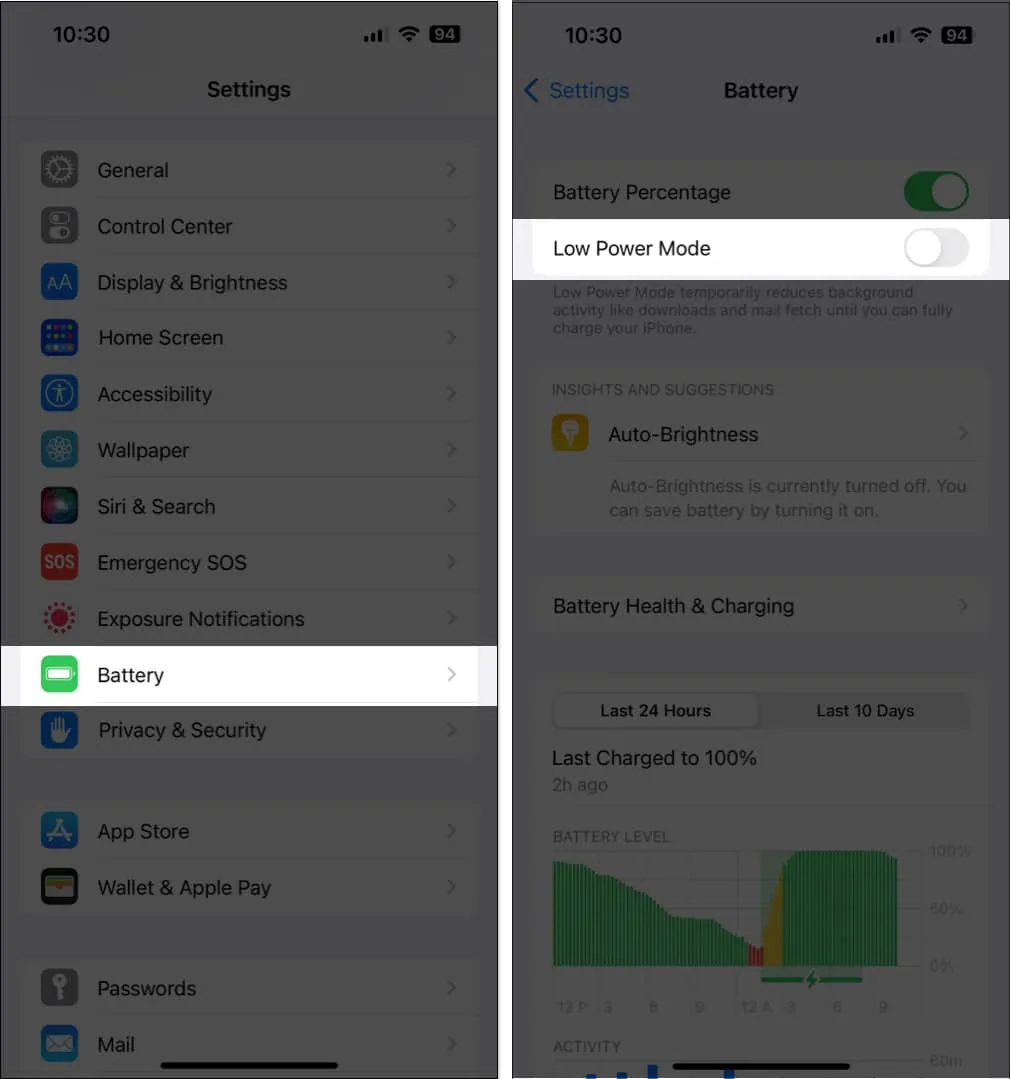
4. Entfernen Sie widersprüchliche Fitness-Apps
Wenn mehrere Fitness-Apps auf Ihrem iPhone installiert sind, kann es manchmal zu Konflikten kommen, die dazu führen können, dass die Health-App Ihre Schritte nicht aufzeichnet. Wenn Sie glauben, dass dies auf Ihrem iPhone der Fall ist, müssen Sie die App finden, die die Probleme verursacht, und sie wie in diesen Schritten beschrieben deinstallieren.
- Öffnen Sie die Einstellungen- App auf Ihrem iPhone.
- Gehen Sie zu Datenschutz und Sicherheit → Bewegung und Fitness .
- Prüfen Sie, ob es andere Apps gibt , die auf die Fitness-Tracking-Daten zugreifen können.
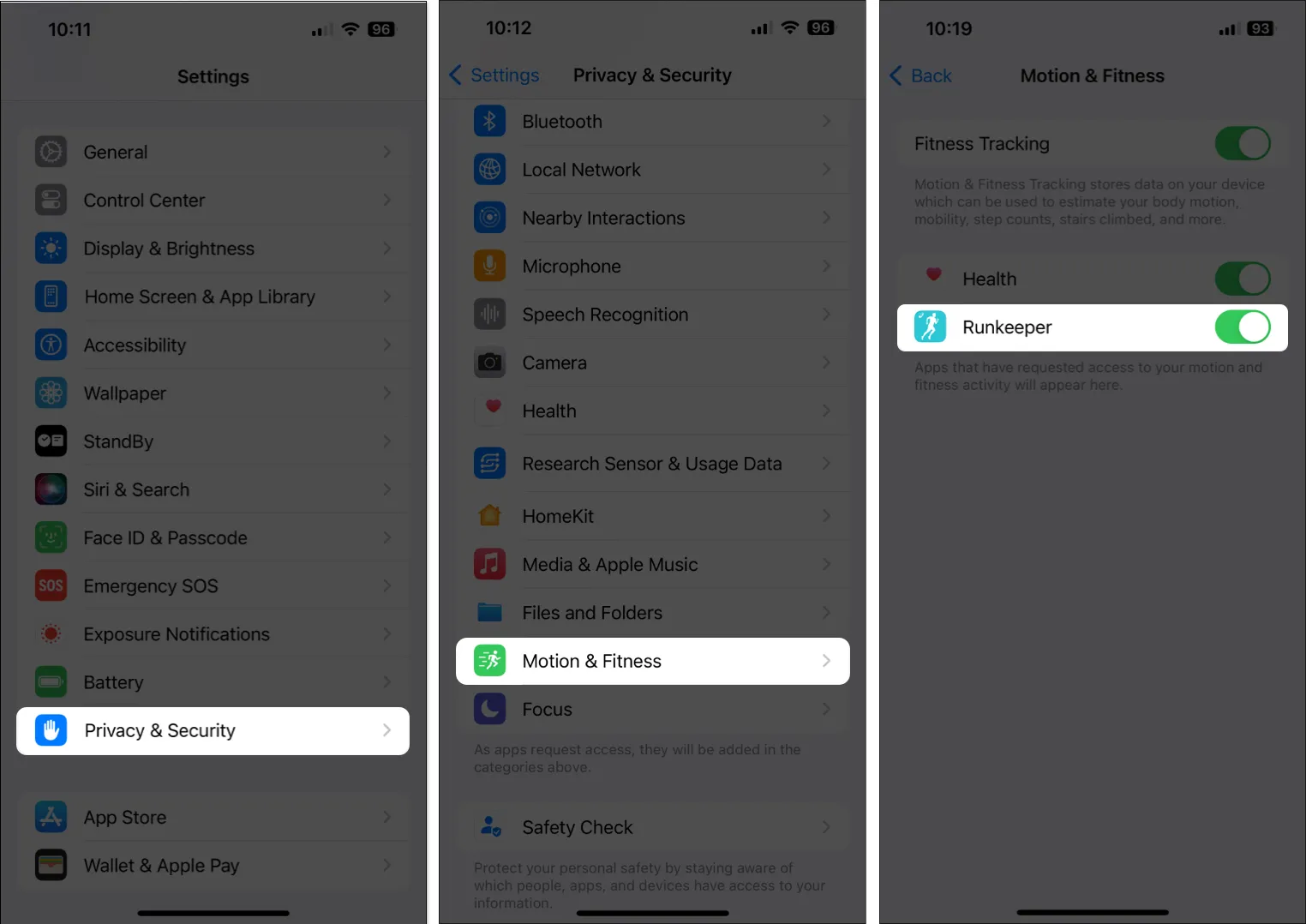
- Navigieren Sie zum Startbildschirm → Tippen Sie auf das App-Symbol und halten Sie es gedrückt .
- Tippen Sie dann auf App entfernen → App löschen → Löschen .
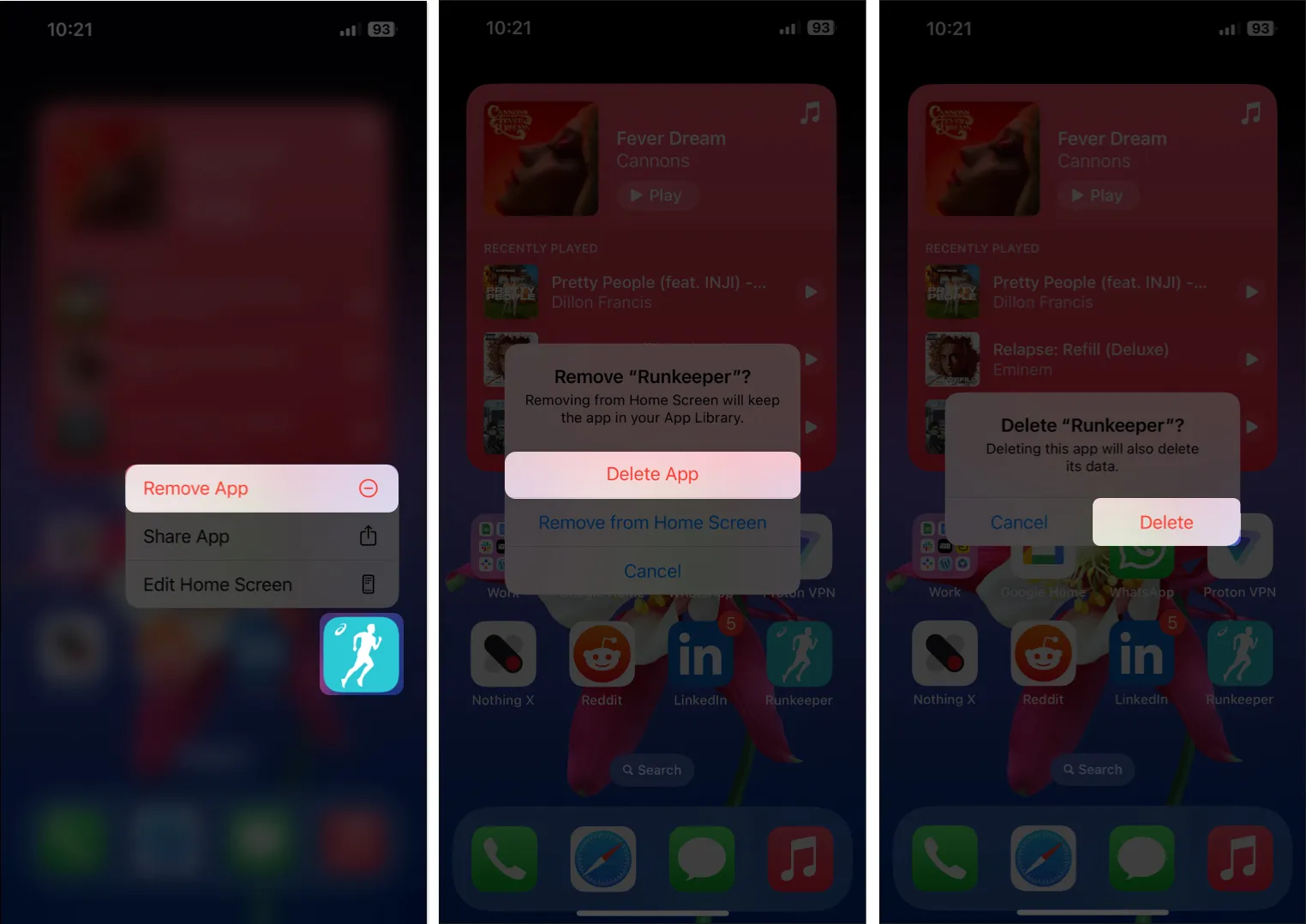
5. Suchen Sie nach iOS-Updates
Oftmals können auch lästige Störungen oder Bugs in iOS dazu führen, dass einige nützliche Funktionen nicht richtig funktionieren. Wenn Sie glauben, dass dies bei Ihrem iPhone der Fall ist, führen Sie die folgenden Schritte aus, um zu überprüfen, ob Apple ein Software-Update mit neuen Fehlerbehebungen veröffentlicht hat.
- Gehen Sie zu Einstellungen → Allgemein → Software-Update .
- Tippen Sie auf „Herunterladen und installieren“ , wenn ein Update verfügbar ist.
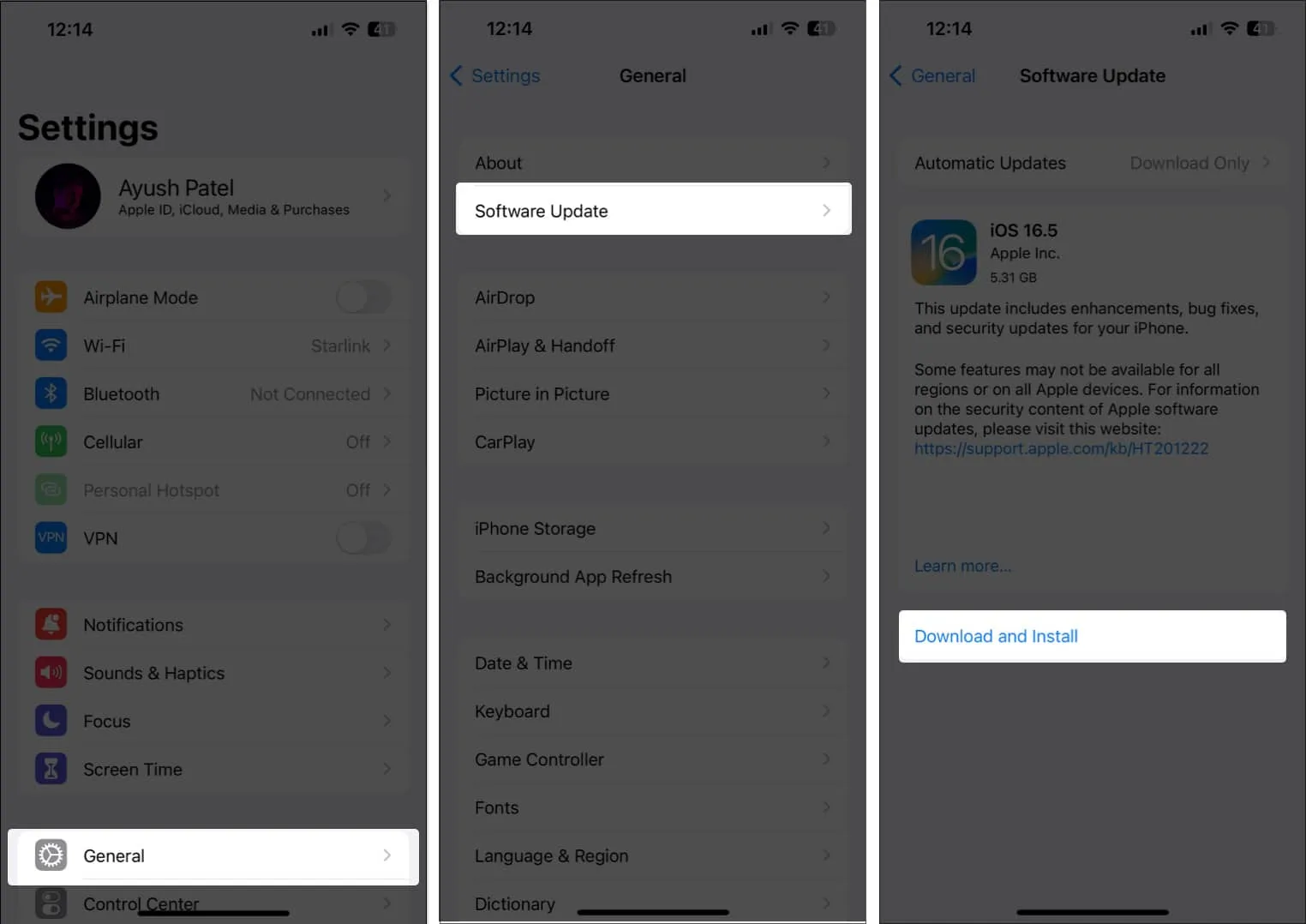
6. Erzwingen Sie einen Neustart Ihres iPhones
Wenn die vorherigen Lösungen nicht funktionierten, sollte ein harter Neustart Ihres iPhones dabei helfen, Softwareprobleme und Fehler zu beheben, die möglicherweise dazu führen, dass der integrierte Schrittzähler Ihres iPhones nicht wie erwartet funktioniert.
Wenn Sie sich jedoch nicht sicher sind, wie Sie das bewerkstelligen können, schauen Sie sich diese Anleitung zum Hard-Neustart eines iPhones oder iPads an .
7. Installieren Sie die Health-App neu
Manchmal können auch Fehler oder Störungen in der Health-App dazu führen, dass der Schrittzähler auf Ihrem iPhone nicht funktioniert. Wenn Sie vermuten, dass dies die Ursache des Problems ist, besteht Ihre beste Lösung darin, die Health-App neu zu installieren.
- Tippen und halten Sie das Symbol der Health-App .
- Tippen Sie dann auf App entfernen → App löschen → Löschen .
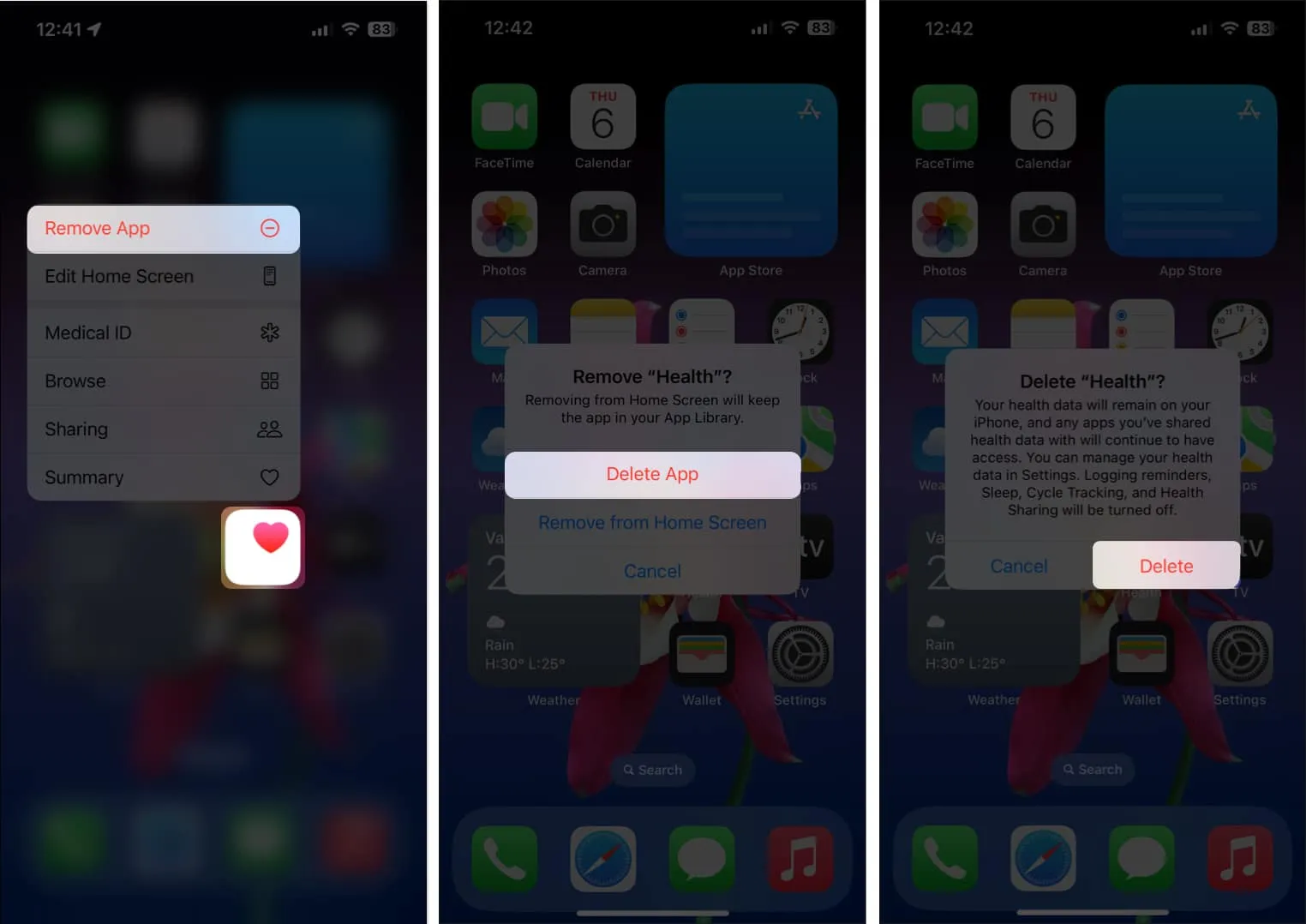
- Öffnen Sie den App Store → Gehen Sie zur Registerkarte „Suchen“ → Nach der Gesundheits -App suchen .
- Tippen Sie auf das blaue Wolkensymbol neben dem Symbol, um die Health-App aufzurufen.
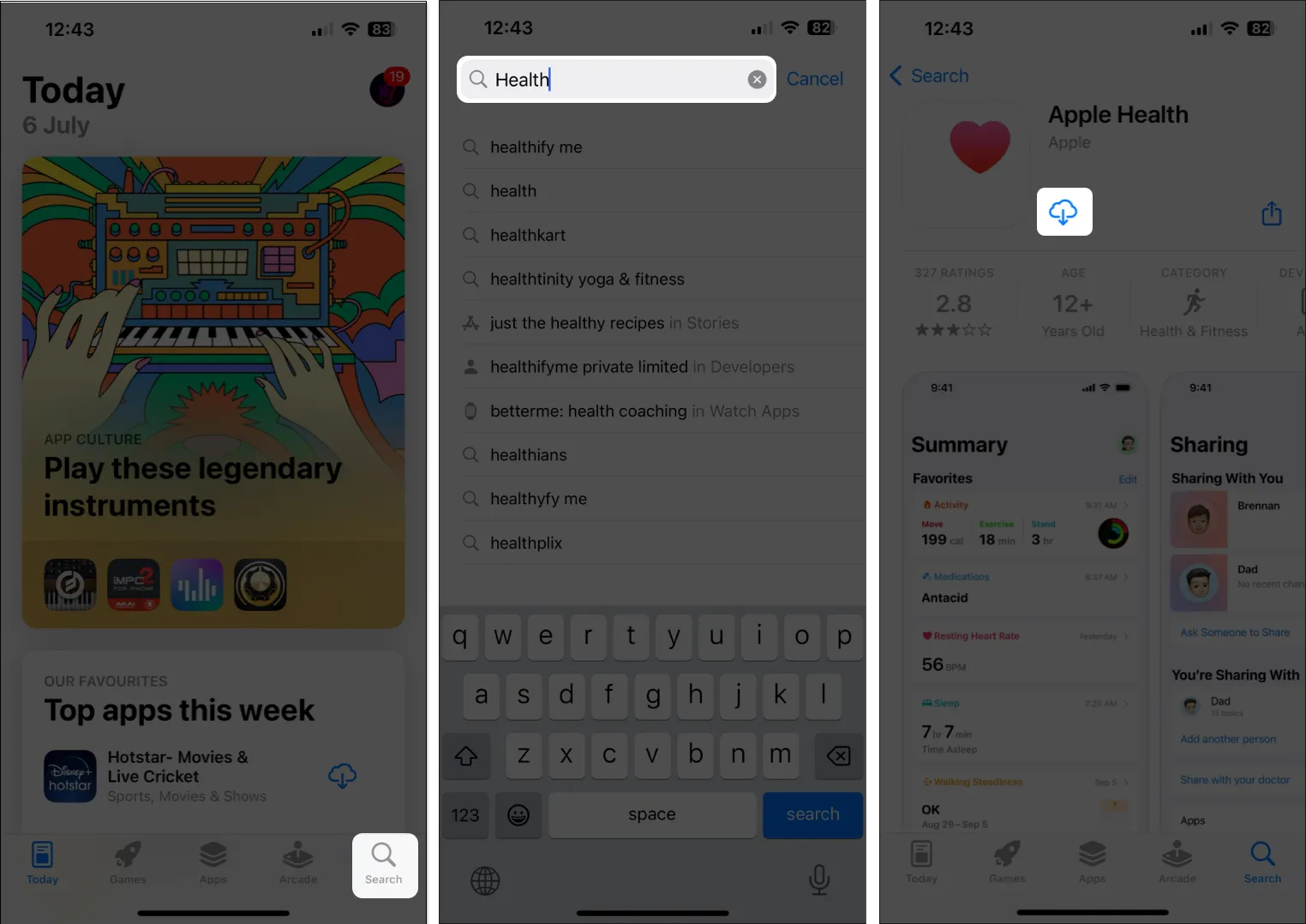
8. Setzen Sie alle Einstellungen zurück
Wenn die meisten Lösungen fehlschlagen, sollten Sie versuchen, alle Einstellungen auf Ihrem iPhone zurückzusetzen, um zu sehen, ob das Problem dadurch behoben werden kann. Durch diese Aktion werden alle Einstellungen auf ihre Standardwerte zurückgesetzt, während Ihre Daten unberührt bleiben. So geht’s:
- Gehen Sie zu Einstellungen → Allgemein → iPhone übertragen oder zurücksetzen .
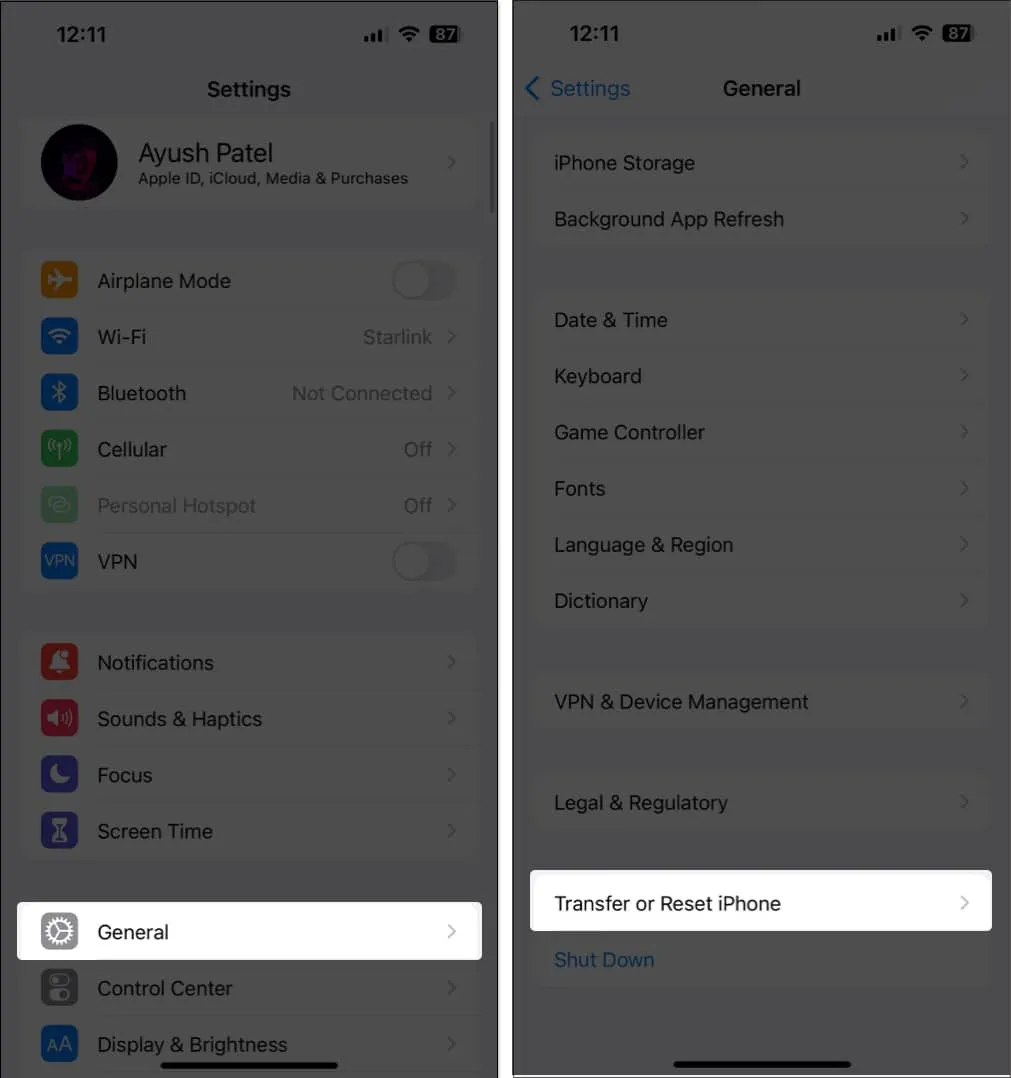
- Tippen Sie auf Zurücksetzen → Alle Einstellungen zurücksetzen .
- Geben Sie den Passcode Ihres iPhones ein .
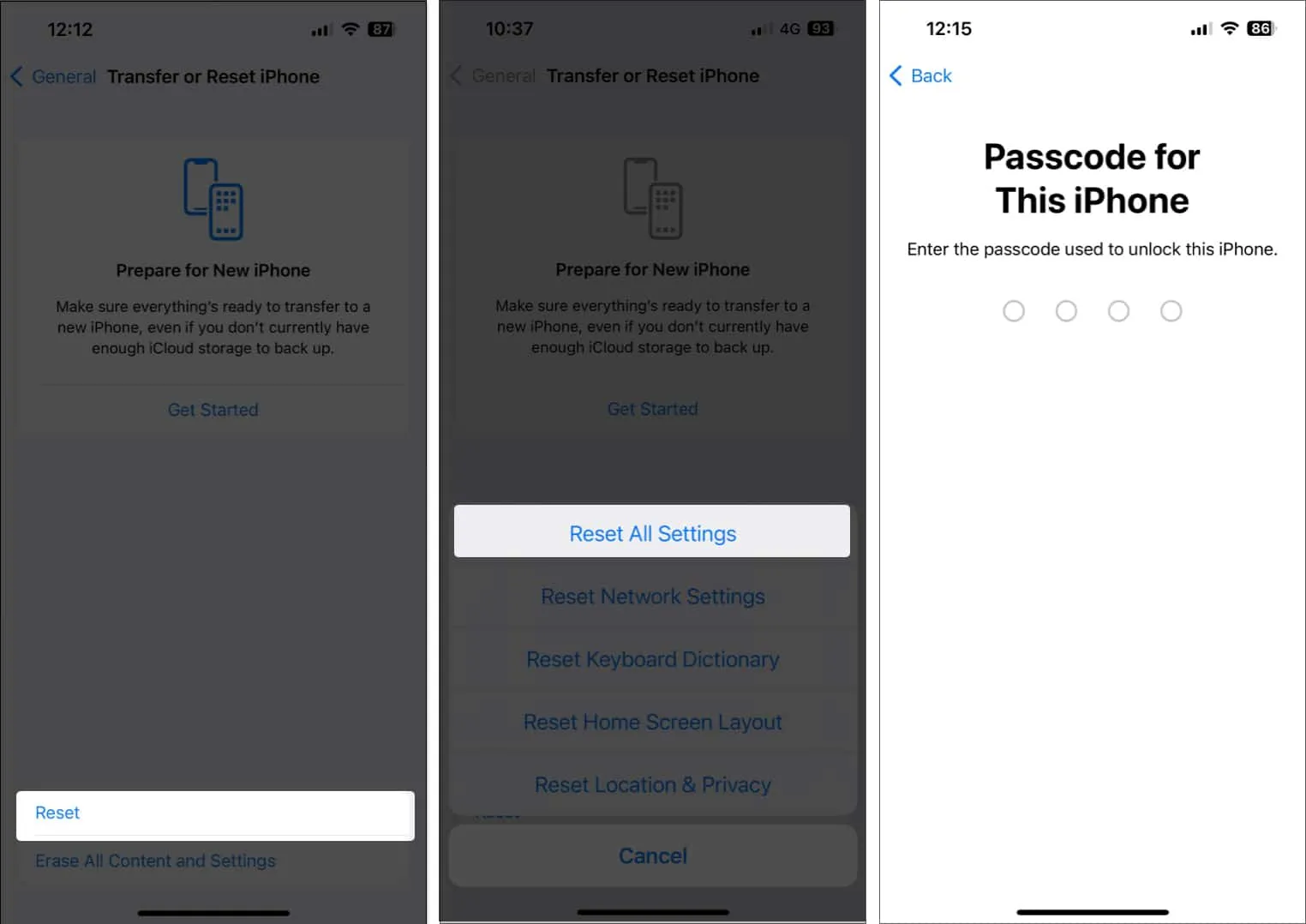
- Tippen Sie erneut auf „Alle Einstellungen zurücksetzen“ , um den Vorgang abzuschließen.
9. Führen Sie einen Werksreset durch
Wenn keine der Lösungen zur Lösung des Problems beitrug, wäre es am besten, Ihr iPhone auf die Werkseinstellungen zurückzusetzen . Dadurch werden alle Benutzerdaten gelöscht und das iPhone auf die Standardeinstellungen zurückgesetzt, sodass Sie von vorne beginnen können.
- Gehen Sie zu Einstellungen → Allgemein → iPhone übertragen oder zurücksetzen .
- Wählen Sie „Alle Inhalte und Einstellungen löschen“ .
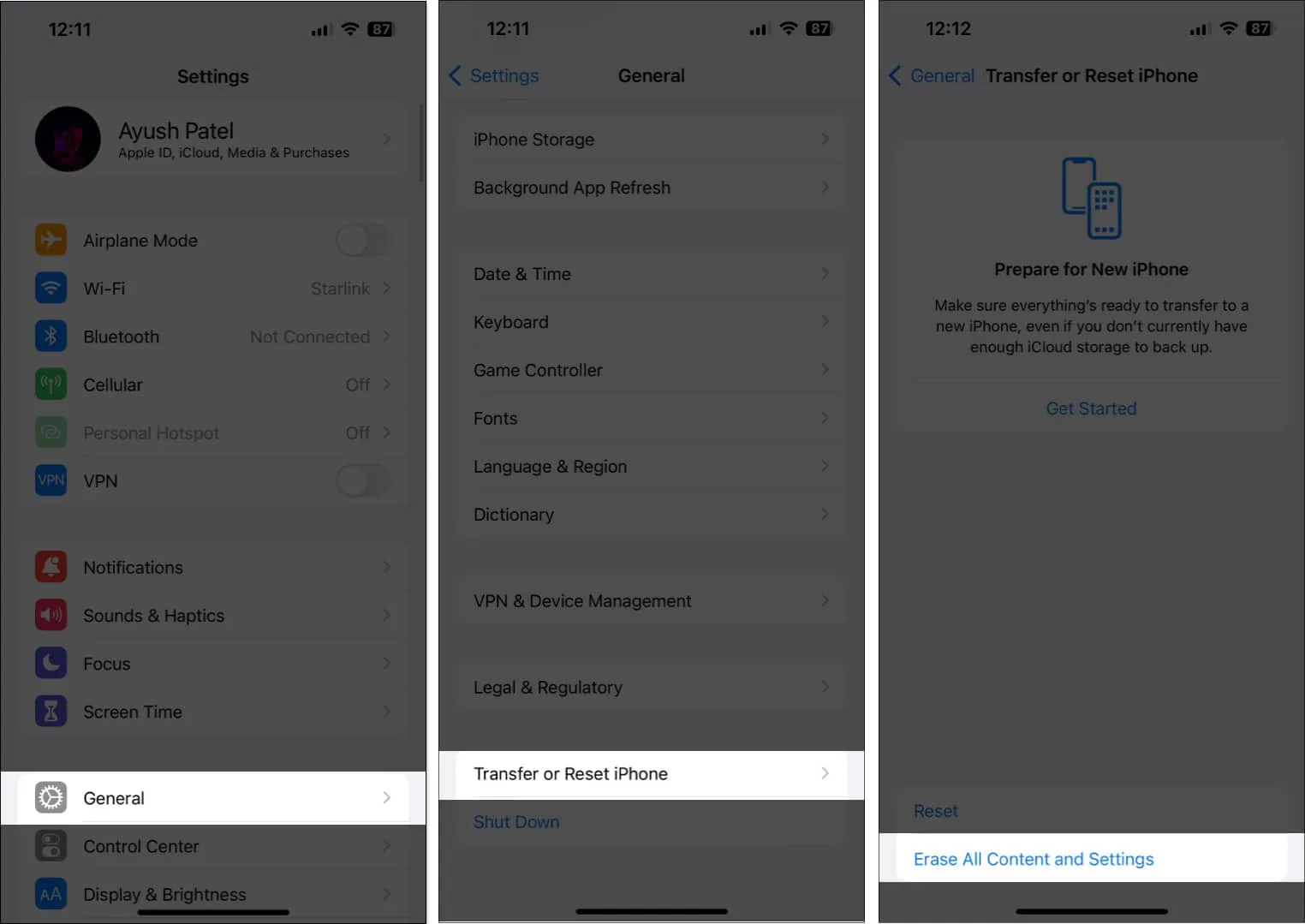
- Tippen Sie auf Weiter → Geben Sie den Passcode Ihres iPhones ein .
- Befolgen Sie die Anweisungen auf dem Bildschirm, sobald die iCloud-Sicherung abgeschlossen ist.
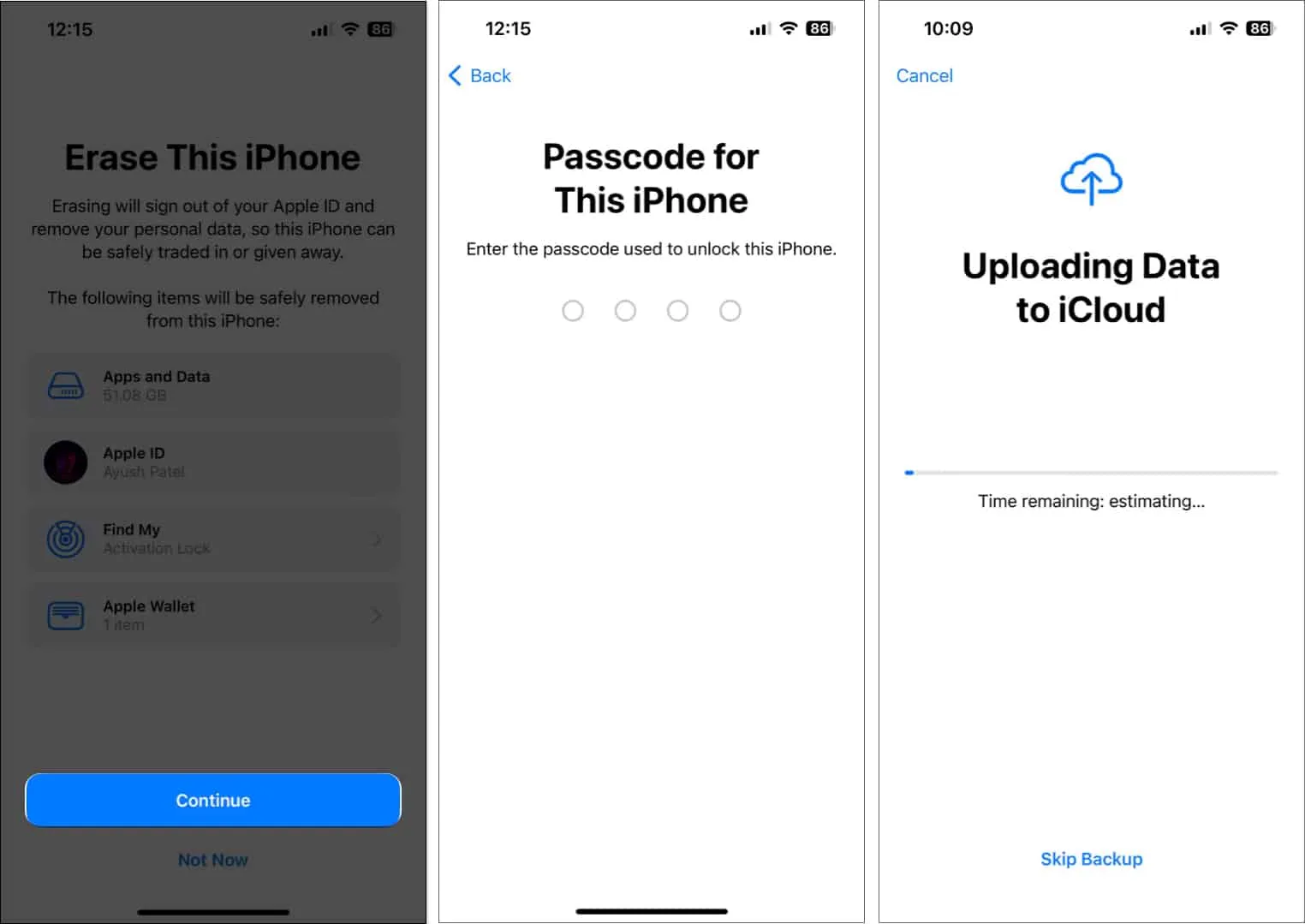
Kontakt Apple-Support
Wenn Sie den Schrittzähler immer noch nicht starten können, sind möglicherweise die Bewegungssensoren Ihres iPhones beschädigt. In solchen Fällen wird empfohlen, sich an den Apple Support zu wenden und zu prüfen, ob ein Termin in der Genius Bar im nächstgelegenen Apple Store vereinbart werden kann, wo Sie Ihr iPhone diagnostizieren oder reparieren lassen können.
FAQs
Kann ich meine Schritte mit der Health-App ohne Apple Watch verfolgen?
Ja, Sie können Ihre Schritte mit der Health-App auf Ihrem iPhone verfolgen , auch ohne Apple Watch. Die Health-App nutzt den integrierten Beschleunigungsmesser und das Gyroskop Ihres iPhones, um Ihre Schritte genau zu zählen.
Ist die Schrittverfolgungsfunktion der Health-App korrekt?
Die Schrittverfolgungsfunktion der Health-App kann einigermaßen genaue Ergebnisse liefern. Da es jedoch auf Bewegungssensoren in Ihrem iPhone angewiesen ist, können sogar Faktoren wie die Trageposition und Ihr Gehstil die Genauigkeit beeinflussen.
Kann ich Schrittdaten manuell in die Health-App eingeben?
Ja, wie bei jeder anderen Metrik in der Health-App können Sie auch die Schrittzahl manuell eingeben, um Ihre Aufzeichnungen auf dem neuesten Stand zu halten und daraus Erkenntnisse abzuleiten.
Gibt es alternative Apps, mit denen ich meine Schritte verfolgen kann?
Ja, im App Store sind mehrere alternative Apps verfügbar, mit denen Sie Ihre Schritte verfolgen können. Zu den beliebten Optionen gehören Fitbit, Google Fit und Stepz.
Zum Abschluss…
Es kann sehr frustrierend sein, wenn die Health-App Sie im Stich lässt, insbesondere wenn Sie darauf angewiesen sind, Ihre tägliche Schrittzahl zu verfolgen und fit zu bleiben. Dank der in dieser Anleitung aufgeführten Lösungen sollten Sie das Problem jedoch beheben und die Health-App auf dem iPhone verwenden können, um Ihre Schritte wieder problemlos zu verfolgen. Wenn Sie diesen Leitfaden hilfreich fanden, teilen Sie uns mit, welche Lösung das Problem behoben hat.



Schreibe einen Kommentar